今回は、Google アナリティクスのトラッキングコードについて解説していこう。トラッキングコードとは、Webサイトへの訪問者のデータを取得するために各Webページに埋め込んでおくコード(プログラム)のことだ。トラッキングコードを正しく実装することで、アクセス解析のためのデータの取得が開始される。さっそく解説に入ろう。
トラッキングコードを表示する
Google アナリティクスにログインすると、まず図1の「アカウント ホーム」画面が表示される。
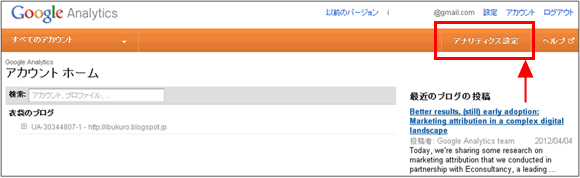
ここで右上の「アナリティクス設定」(図1赤枠部分)をクリックすると、「アカウントの管理」画面(図2)へ移動する。
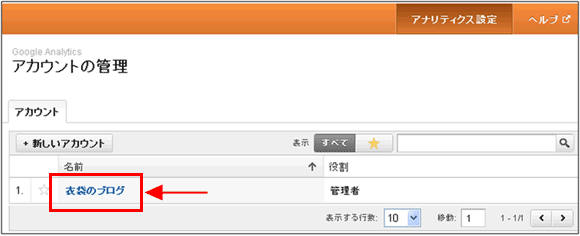
この画面は「すべてのアカウント」を管理する画面で、「衣袋のブログ」(図2赤枠部分)は、1つのアカウントの名前だ。つまり、アカウントが複数ある場合は、ここに一覧表示される。今はまだ「衣袋のブログ」1つしかアカウントを作っていないので、それしか表示されていない。この「衣袋のブログ」をクリックすると図3の「衣袋のブログ」というアカウントの管理画面に移動する。
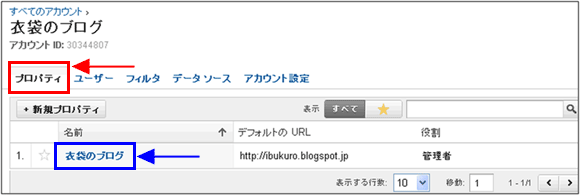
ここは「プロパティ」タブ(図3赤枠部分)が選択された状態になっている。「プロパティ」は「アカウント」の直下の階層で、要するにこのアカウントで管理しているWebサイトのことだ。
アカウント作成時に登録したWebサイトは「衣袋のブログ」1つだけなので、「プロパティ」名として、「衣袋のブログ」が1つだけ表示されている(図3青枠部分)。
アカウント名とプロパティ名が同じなので紛らわしいが、新規作成時には、「アカウント」「プロパティ」「プロファイル」の3つのレベルで、同じ「衣袋のブログ」という名前がデフォルトで付けられているのだ。わかりにくければ、もちろん変えてもよい。
プロパティ名「衣袋のブログ」(図3青枠部分)をクリックして、プロパティの管理画面(図4)に移動する。
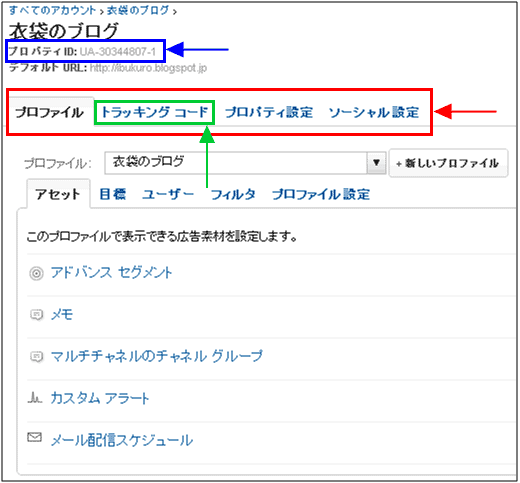
プロパティに関する設定項目は、4つのタブによって表示されている(図4の赤枠部分)。「プロパティ」という単位は、どのWebサイトのデータを収集するかという単位なので、トラッキングコードはプロパティ単位で1対1対応することになる。この一意的に決まる番号が「プロパティID」(図4青枠部分)だ。
左から2番目にある「トラッキングコード」タブ(図4緑枠部分)をクリックしよう。トラッキングコードの設定画面が表示される(図5と図6)。

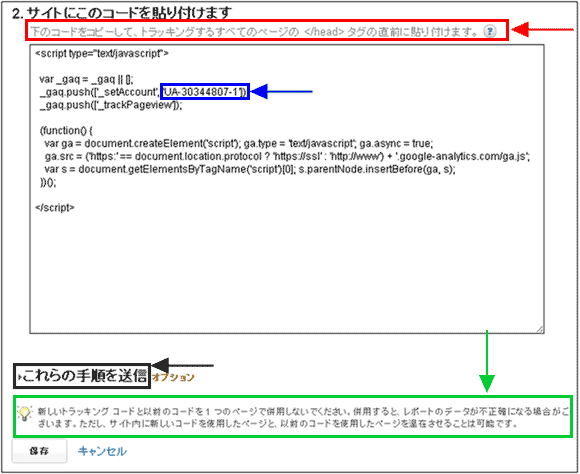
これは、「第1回 Googleアナリティクスの新規アカウントを作成する」の3ページ目で、英語で表示されていた「図8:Google アナリティクスのアカウント設定画面」の日本語表示画面である。
トラッキングID(図5赤枠部分)がプロパティIDと同じであることがわかるだろう。これが個々のトラッキングコードを区別するための文字列になっているのだが、それは後述する。
その下の「アプリケーションのトラッキング」のエリア(図5青枠部分)は、スマートフォンのアプリケーションの計測に関する部分で、今回の記事では取り扱わない。
トラッキングコードには各種カスタマイズが可能で、「標準」「詳細」「カスタム」のタブ(図5緑枠部分)が並んでいるのだが、ここではもっとも基本的な「標準」に絞って説明する。
1つのサブドメイン(ibukuro.blogspot.jp)だけを対象に計測することにするので、デフォルトで選択されている「標準」タブの「単一ドメイン」(図5黒枠部分)の指定をそのまま利用する。
![]() 筆者の『ユニバーサルアナリティクス版Googleアナリティクス完全マニュアル(PDF)』が発行されました。
筆者の『ユニバーサルアナリティクス版Googleアナリティクス完全マニュアル(PDF)』が発行されました。
![]() 筆者が講義を行うGoogle アナリティクス徹底講座も、定期的に開催しています。
→ Google アナリティクス ゼミナール
筆者が講義を行うGoogle アナリティクス徹底講座も、定期的に開催しています。
→ Google アナリティクス ゼミナール




















